RUMUS EXCEL DENGAN FUNGSI SUM
SUM (Summary)Rumus Excel SUM digunakan untuk menjumlah data dari sejumlah cell yang berurutan (dalam suatu range)
Sintaksnya : =Sum(Range)
Range di atas maksudnya adalah kumpulan dari beberapa cell (yang dites/yang akan di hitung)
Atau : =Sum(number 1,number2,…….,)dan seterusnya
Contoh 1 model penghitungan ke bawah: =Sum(C4:C8), maksudnya cell yang akan di jumlah adalah cell C4 sampai C8.
Contoh 2 model penghitungan mendatar: =Sum(C4:F4), maksudnya cell yang akan dijumlah adalah cell C4 sampai F4.
Contoh 3 model penghitungan semua cell yang ada: =Sum(C4:F8), maksudnya cell yang akan di jumlah adalah cell C4 sampai F8.
Lihat contoh aplikasi penulisan rumus SUM di bawah ini:
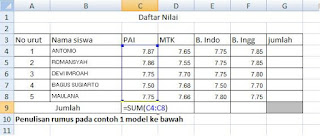
Setelah fungsi rumus dan cell yang dites sudah tertera dan benar kita
tinggal tekan enter atau klik di sembarang tempat, maka akan di
munculkan hasil dari penghitungan itu.
Lihat gambar di bawah ini,
Penulisan rumus excel selain menggunakan tanda titik dua (:) seperti pada contoh contoh di atas bisa menggunakan tanda koma (,) atau titik koma (;)
Contoh: =Sum(C4;D4;E4;F4), artinya cell yang tes adalah C4 dan D4 dan E4 dan F4.
cara memasukkan rumus excel bermacam-macam;
Pertama, Mengetikkan langsung pada cell atau kolom
Kedua, menggunakan kotak dialog Function Arguments.
Ketiga, menggunakan kotak dialog Insert Function yang ada di Tab Formula (lihat gambar Tabs formula di atas)
Referensi: http://rumuslengkap.com/uncategorized/rumus-excel-dengan-fungsi-sum-2/






Tidak ada komentar:
Posting Komentar